ども、モリーです!
今、静かにブームになっている製品と言えば「モニターライト」です。
このブログでは紹介してなかったのですが、実はBenQのScreenBar Plusを愛用しています。

このPlusというモデル、機能的にもデザイン的にも基本的には気に入って使ってるんですが、少しだけ不満点があって、それが改善されればなぁと思っていたのですが、、、

こちら、ScreenBarシリーズの最新モデルHaloが登場して、自分が不満に感じていたところが全部解消されたモデルになったようなので、今回はこちらのScreenBar HaloについてPlusと比較しながら、じっくりレビューしていきたいと思います!
Plusの不満点
まず「モニターライト」とか「スクリーンライト」とか言われるジャンルの製品なんですが、モニターライトと言うのは、デスクライトの一種です。
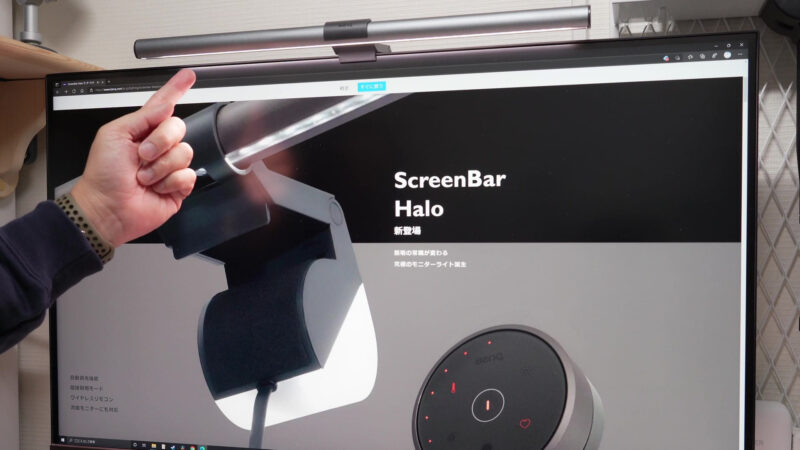
モニターの上に設置するので、場所を取らずスマートに手元を照らすことが出来ます。
デスク周りを見ると、モニターが一番明るく手元との明るさの差が出てしまい、その差が目の疲れになると言われます。
そこをモニターライトを付ける事で、モニターとキーボード周りの手元の明るさの差を無くし、目の負担を少なくなるということです。
個人的には、動画撮影時に俯瞰撮影時の照明として使うのにも重宝しています。

デザイン的にもスタイリッシュなので、デスク周りのインテリアに拘る人にも最適なライトですね。
で、今使っているこのScreenBar Plusなんですが、2点ほど不満点があって、その一つがリモコンが有線なんですよね。
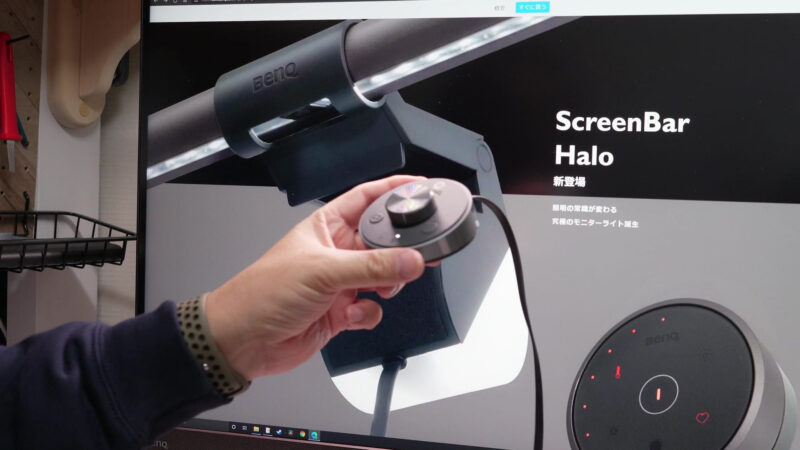
有線だと単純にケーブルが嵩張ってごちゃごちゃしちゃうし、普段目立たないようにしまってるんですが、使う時に引っ張り出すと、ケーブルが邪魔でつっかえたりするんですよね。

そしてもう一点はモニター裏が暗い点ですね。

モニターライトはモニターの前を照らす製品なので、これはしょうがないとは思うんですが、モニター下ら辺が影が強くなって、手元との明るさの差が出るので結構気になります。
そして、その二つの不満点を解消したのがシリーズ最新モデルのHaloです。
では早速開封して、その使い勝手をみてみましょう!
Halo開封~本体確認
改めまして、今回紹介するのはBenQのモニターライト「ScreenBar Halo」です。
暫くすると再入荷されるので、後日また確認してみて下さい。
まずはパッケージから。横幅が大きく薄めの箱に入ってます。
シンプルなデザインが良いですね。

蓋をパカッと開けるスタイルのパッケージ。
蓋の裏に「Hello! This i Halo!」の文字が・・・何故そこに?

同梱物は下記の通りとなっています。
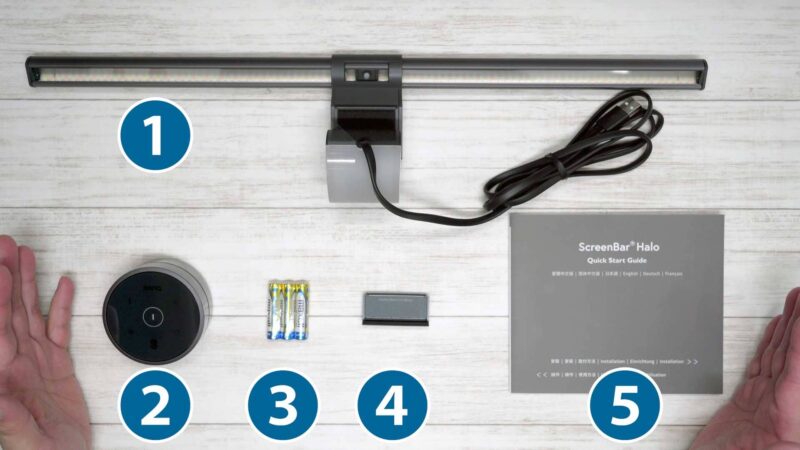
- ScreenBar Halo ライト本体(USBケーブル含む)
- 無線コントローラー
- 単4型乾電池(AAA)x3
- 曲面ディスプレイ専用部品(スペーサー)
- クイックスタートガイド(冊子)
では、ライト本体から詳しく見ていきましょう。
Plus(写真下)はアルミのような寒色系の色でしたが、Halo(写真上)はブラウンが掛かった少し高級感のある色になりました。

モニターライト部分の全長は、Plusが45cmだったのに対し、Haloでは5㎝延長され50㎝となりました。

しかもPlusの場合、両端2~3cmにLED素子が配置されていなかったのに対し、Haloは両端ギリギリまで配置されているので、全長の増加に合わせPlusよりも照らし出す範囲が広くなりました。

ちなみにライトの明るさはHaloもPlusも500ルクスで同じ。自動調整があるのも同じです。
本体に接続するUSBケーブルですが、Plusの場合はUSBコネクタがありケーブルは別に繋げる形でしたが、Haloになって本体から直付けされた状態となり、ケーブルの抜き差しは出来なくなりました。

Haloは新たにモニターの後ろ側を照らすバックライトが付きました。

これはまさかの「神」機能。これでモニター裏や下部分が明るくなるのでは!?
今回これが搭載されたことでPlusから買い替えたと言っても過言ではありません。
続いてコントローラーも見ていきましょう。
Haloのもう一つの改善ポイント。コントローラーがワイヤレスになりました!

Plusは独立したダイヤル形式のスイッチがありましたが、Haloになってコントローラ全体をグルグル回す形式に変わりました。

コントローラー全体が回るので操作時に滑らないように、コントローラー底部に滑り止めが付いていますが、それほど吸着力がある訳では無いのでデスクによっては滑ってしまうかも。

ワイヤレスなのでバッテリーが必要。単4電池3本で駆動。
コントローラーの裏蓋を開けて電池を入れるようになっていますが、この裏蓋が秀逸で、ビスとマグネット(写真赤丸部分)で吸着して付いているので、裏蓋を外すのが楽チンです。

乾電池をセットしたところ、真ん中の電源ボタンが点灯しました。

では、ライト本体を設置して使用感の確認などやっていきましょう!
使用感のレビュー
早速我が家のモニターに取り付けてみました。
使用しているモニターは偶然にもBenQ製。しかもモニターもブラウン系の本体色で、まるでこのモニターの為に作られたような一体感があります。

設置はモニター天面に置いて、バックランプ側のグリップで挟み込むだけ。
接続するUSBケーブルは給電のみなので、PCに繋ぐ必要はありません。

モニターの画面側に少しだけ突起物がありますが、狭ベゼルのモニターでも表示領域に掛かることはありませんでした。

では、コントローラーを使って一通り操作していきましょう。
コントローラーのスリープ解除
まずはコントローラー自体のスリープの解除ですが、下部にあるセンサーの上をサッと手をかざすと解除されます。センサーに触れる必要は無いのですが、触れた方が確実に解除されます。

ライトの点灯/消灯
スリープ解除した状態で真ん中の電源ボタンに触れるとライトの点灯/消灯が出来ます。

色温度の調整
色温度は左上の色温度調整ボタンを押してノブを回すことで調整出来ます。
時計回りで青白い寒色系の色味に、反時計回りでオレンジ系の暖色系の色味になります。

照度の調整
照度(明るさ)は右上の照度調整スイッチを押してノブを回すことで調整出来ます。
時計回りでライトを明るく、反時計回りでライトを暗くすることが出来ます。

自動調光
左下の自動調光モードボタン押すと自動調光モードになり、周囲の明るさに応じて自動調光し、色温度を自然な感じの4000Kに設定してくれます。

ライトモードの設定
スリープ解除している状態で、スリープ解除に使用したボタンを押すたびに、ライトモードが「同時点灯」→「フロントライトのみ」→「バックランプのみ」と切り替え出来ます。



デフォルトでは同時点灯になっています。
その他使用感など
ライトの角度調整は直接ライトの向きを変えるだけです。ライトバーの部分が可動します。
デスクの上の照射範囲を確認しながら調整しましょう。

バックライトによりモニター裏が明るくなりました。
ただ、モニターした部分はと言うと、、、多少明るくなったと言ったところでしょうか。


と言う感じで一通り使用感は確認出来ましたが、一つ気になる点が。
ワイヤレス化によりバッテリー駆動となったので、消費電力を抑えるため、何も操作していないとコントローラーがスリープモードになるのですが、このスリープモードになるタイミングが早すぎる!

ちょっと操作をしないでいるとすぐにスリープモードになってしまうので、いちいち操作する度にスリープモードを解除して操作する感じで一手間掛かります。
まぁ、普段は点灯/消灯ぐらいしか使わないので良いのですが、もう少しスリープモードに入るまでの時間が長ければと感じました。
まとめ
と言う訳で今回はBenQの新しいモニターライト「ScreenBar Halo」を紹介しましたが如何だったでしょうか?
コントローラーがワイヤレスになって、しかもバックランプまで付いて、モニターライトとしてより完成度が高まったなぁと感じました。
デザインも優秀なのでデスク周りのインテリアとしても重宝します。
ただ難点を言えば、その価格ですかね。
このHaloは現時点(2022年2月)でまだAmazonでは売り出されておらず、楽天の公式ショップでしか扱ってないのですが、価格が18,900円とデスクライトにしてはかなり高額な商品です。
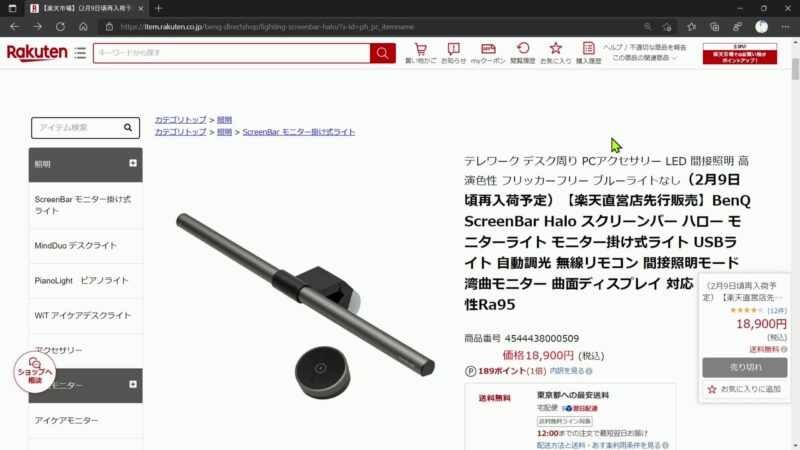
しかも、そんな高額な商品であるにも関わらず、再入荷してもすぐに完売しちゃうほど人気で、売り切れ状態が続いています。
中々すぐに購入出来る状態はないですが、楽天だと「再入荷のお知らせ」という機能があるので、入荷したらすぐに買いたいという人は、こちらの機能を使ってチェックしてみては如何でしょうか?
世間の評判として、やはり価格が高すぎるという声が多いようですが、モノにこだわりたい人にはピッタリな製品だと思います。
▼今回紹介した製品はこちら!
暫くすると再入荷されるので、後日また確認してみて下さい。
▼動画もあります。是非ご覧ください!

















コメント